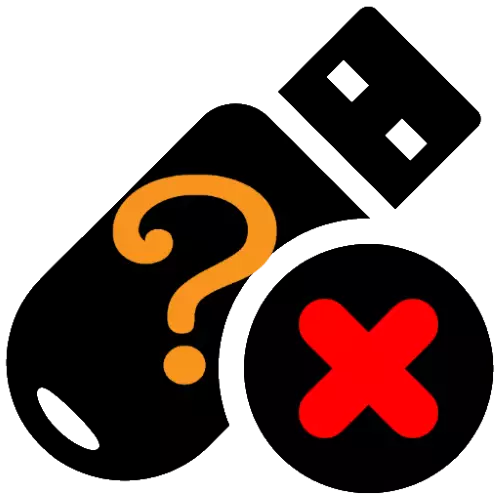
Metode 1: Eliminering av maskinvareproblemer
Først av alt må du sjekke den fysiske tilstanden til både transportøren og måldatamaskinen.- Kontroller forsiktig kontaktene på flash-stasjonen og PCene - noen ganger kan normal ytelse forstyrre kontaktforurensning. Rengjør dem fra smuss og støv kan være vanlig alkohol og bomullsstav. Det er også umulig å ekskludere oksydasjonen av kontakter - for eksempel, fuktighet slo dem. Oksider rengjøres nøyaktig på samme måte som smuss.
- Væsken kan komme inn i USB-bæreren, som kan forårsake en kortslutning, og som et resultat av enheten. I mistenkt vann fra å skrive inn flash-stasjonen, kan du ikke bruke: det må stå på et tørt sted i en periode på omtrent en dag. Hvis fuktigheten klarte å skade komponentene, anbefaler vi at du kontakter servicesenteret.
- Bæreren kan mislykkes og på grunn av fysisk skade - for eksempel faller fra en høyde eller sterk innvirkning. I beste fall lider kontakten, erstattet som ikke er vanskelig, men avgiften og / eller noen av komponentene kan bli sprukket i verste fall. Det siste alternativet er nesten at setningen er mest sannsynlig å gjenopprette flash-stasjonen, så vil nesten et hvilket som helst servicesenter takle erstatningen av kontakten.
- Den siste versjonen av maskinvareskaden er virkningen av en stor elektrisk strøm på grunn av en feilaktig YUSB-port. Denne sammenbruddet ligner fuktigheten og elimineres av et besøk på verkstedet.
- Problemet som underveielse kan forårsake problemer med hovedkortet på datamaskinen, først og fremst en inoperabel port. Sjekk det veldig enkelt: Koble arbeidsenheten til problemkoblingen. Hvis systemet reagerer på en USB-flash-stasjon, er årsaken ikke i den, hvis ikke, har porten mislyktes eller deaktivert. For å eliminere sistnevnte, se på følgende måte.
Metode 2: Aktivere USB-port i BIOS
Ofte er årsaken til feilen i flash-stasjonen en banal nedleggelse av porten eller portene i BIOS. Sjekk det og gjør dem om nødvendig, du kan som følger:
- Gå til styrets firmware på en hvilken som helst akseptabel måte.
Les mer: Slik skriver du inn BIOS på datamaskinen
- Finn en fane eller kategori setning "USB-konfigurasjon".
- Pass på at parameteren er i "Aktivert" -posisjonen - hvis den ikke er så, angi ønsket.
- Lagre endringene som endres - De fleste BIOS oppfyller F10-tasten for den, så klikk på den og velg alternativet "Lagre og avslutte".



Etter nedlasting må du kontrollere om flash-stasjonen fungerer hvis årsaken til problemet skulle kobles fra, nå skal bæreren gjenkjennes riktig.
Metode 3: Installere drivere på nytt
Det skjer ofte det for en eller annen, flash-drivkjørerne er skadet, hvorfor transportøren kan gjenkjennes feil eller systemet reagerer ikke i det hele tatt. Endring av feilen kan installeres på nytt via programvare som utføres i henhold til følgende algoritme:
- Åpne "Enhetsbehandling" Med en hvilken som helst egnet metode - for eksempel, ring "Kjør" -vinduet med en kombinasjon av Win + R, skriv inn DEVMGMT.MSC-spørringen i den og klikk OK.

Metode 4: Velg en annen stasjonsbokstav
Noen ganger fungerer problemflash-stasjonen ikke på en datamaskin, men fungerer perfekt på den andre. Ofte er dette på grunn av adressekonflikten: USB-operatøren er tildelt et brev som oppfyller en annen stasjon eller dens logiske partisjon, eller ikke er tildelt. Du kan løse problemet ved hjelp av standard snap-in "disker".
- Gjenta trinn 1 på den forrige måten, bare denne gangen angi Quemgmt.msc-forespørselen.
- I listen over stasjoner finner du USB-flash-stasjonen (mest sannsynlig, den vil bli merket som "ikke tildelt"), klikk på det av PCM og velg "Endre stasjonsbokstaven eller banen til disken ...".
- Et vindu vises, klikk på det "Endre".
- I det neste vinduet velger du "Tilordne et diskboksbrev (A-Z)" -elementet, og velg deretter det aktuelle alternativet fra rullegardinlisten og klikk på "OK".




Nå må flash-stasjonen gjenkjennes.
Metode 5: Gjenoppretting av produsentens programmer
De fleste USB-operatørprodusentene praktiserer utdata-applikasjoner med produktgjenopprettingsfunksjoner i tilfelle problemer. En slik programvare kan være nyttig for løsningen av vår dagens oppgave: det fungerer med lavt nivå flash-stasjoner, nesten omgå systemet, så det gjenkjenner vanligvis feil og lar dem gå tilbake til dem ytelse.
Les mer: Restaurering av Verbatim Flash-stasjoner, Transcend, A-Data, Kingston, SanDisk, Silisiumkraft
- Gå til styrets firmware på en hvilken som helst akseptabel måte.
